选择如何显示参数
可以根据已选择的要显示的参数数量、桌面上可用的空间以及是否显示历史值,来以不同的方式排列"性能表"。
图形 18-1 用线条图表显示所有参数的性能表
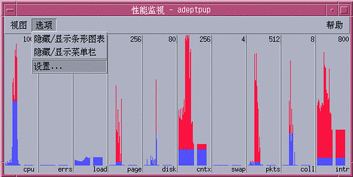
显示/隐藏菜单栏
从"选项"菜单选择"显示 / 隐藏菜单栏"。
"性能表"隐藏菜单栏。
通过在"性能表"主窗口的显示区上单击一次,可在任何时候重新显示菜单栏。
显示 / 隐藏线条图表或面积图表
从"选项"菜单选择"隐藏 / 显示线条图表"。
"性能表"隐藏所有显示参数的线条 / 面积图表(如果已显示),或者显示线条 / 面积图表 (如果已隐藏)。
对于每个选择要显示的参数,"性能表"显示:
-
活动栏显示每个参数的瞬时级别
-
(可选) 线条图表或面积图表显示每个参数 对于时间的性能
更改图表的方向
缺省情况下,"性能表"水平地显示性能图表(边对边)。根据所监视的参数数量和可用的桌面空间,可能要垂直地显示它们。
-
从"选项"菜单选择"设置"。
"性能表"显示"设置"对话框。
-
选择"垂直"或"水平"以指定所需的图表类型。
-
(可选)如果想要图表表明使用线条的阈值,则选取"显示有限线条"复选框。
-
当对所作的更改满意时,单击"应用"。
"性能表"显示指定方向中的性能信息。
选择线条图表或面积图表
所显示的每个参数的可选图表可以是下列类型中的一种:
-
线条图表(缺省值),使用连续线条表示活动
-
面积图表和线条图表相同,但具有线条和水平轴之间的填充区域
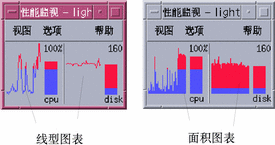
- © 2010, Oracle Corporation and/or its affiliates
